Comment centrer un calque dans Photoshop CS5
Le centrage manuel d'objets dans Photoshop peut être délicat. Au début, il peut sembler que l'objet est centré sur votre toile, uniquement pour vous permettre d'imprimer l'image ou de l'utiliser pour un projet, et de découvrir qu'il n'est pas centré.
Heureusement, Photoshop CS5 dispose de quelques outils qui vous aideront à centrer verticalement ou horizontalement vos calques. Notre guide ci-dessous vous montrera comment.
Centrage d'un calque dans Photoshop CS5
Les étapes de cet article vous montreront comment sélectionner un calque dans Photoshop, puis centrez le contenu du calque afin qu'il soit aligné horizontalement ou verticalement avec la toile. Cependant, vous ne pouvez pas centrer un calque verrouillé, tel que le calque d'arrière-plan qui fait partie de nombreux fichiers Photoshop. Si vous devez centrer un calque verrouillé, suivez ce guide pour retirer le verrou.
Comment centrer verticalement ou horizontalement un calque dans Photoshop CS5 -
- Ouvrez le fichier Photoshop contenant le calque que vous souhaitez centrer.
- Cliquez sur le calque dans le panneau Calques pour qu'il soit actif.
- Appuyez sur Ctrl + A sur votre clavier pour sélectionner la couche entière. Vous pouvez également le faire en cliquant sur Sélectionner en haut de la fenêtre, puis sur Tout .
- Cliquez sur l'outil Déplacer dans la boîte à outils Photoshop. Vous pouvez également le sélectionner en appuyant sur v sur votre clavier.
- Cliquez sur le bouton Aligner les centres verticaux ou sur le bouton Aligner les centres horizontaux en haut de la fenêtre, en fonction du type de méthode que vous souhaitez utiliser pour centrer le contenu de votre calque.
Ces étapes sont également illustrées ci-dessous avec des images -
Étape 1: ouvrez votre fichier Photoshop.
Étape 2: sélectionnez le calque que vous souhaitez centrer dans le panneau Calques . Si le panneau Calques n'est pas visible, appuyez sur F7 sur votre clavier ou cliquez sur Fenêtre en haut de l'écran, puis cliquez sur Calques .

Étape 3: Sélectionnez le calque entier en appuyant sur Ctrl + A sur votre clavier, ou en cliquant sur Sélectionner puis sur Tout en haut de la fenêtre.
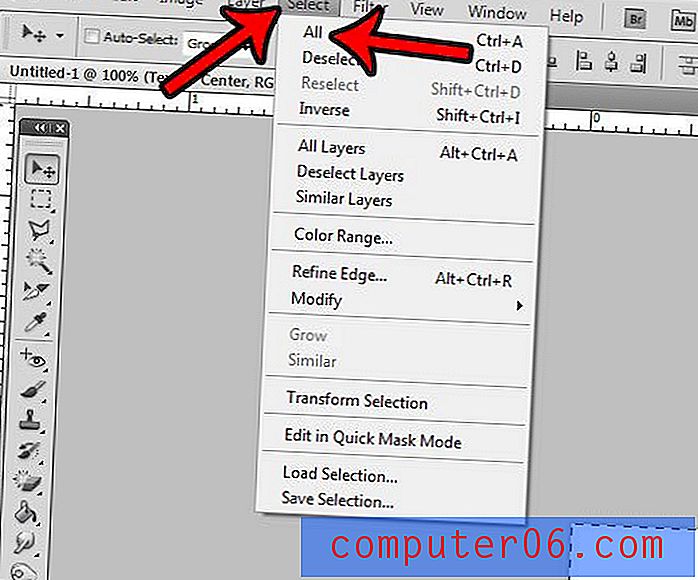
Étape 4: Sélectionnez l'outil Déplacer en cliquant dessus dans la boîte à outils ou en appuyant sur v sur votre clavier.
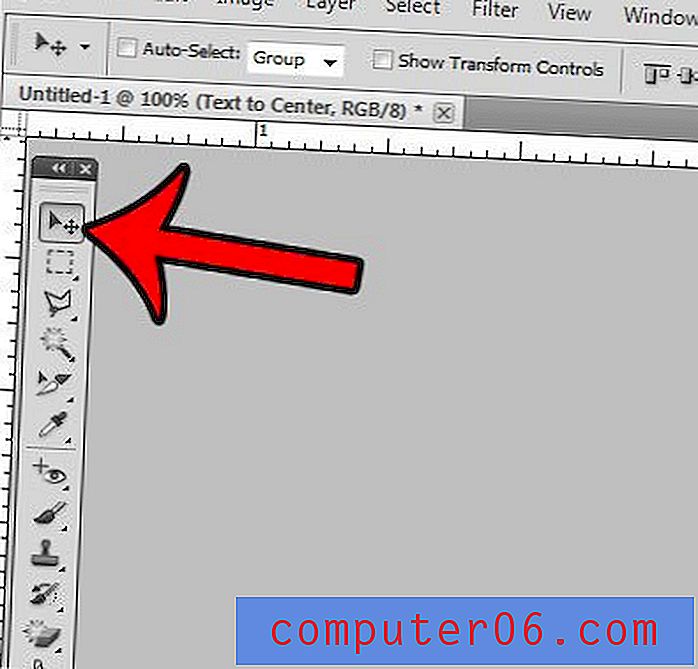
Étape 5: cliquez sur le bouton Aligner les centres verticaux ou sur le bouton Aligner les centres horizontaux pour appliquer le type de centrage dont vous avez besoin.
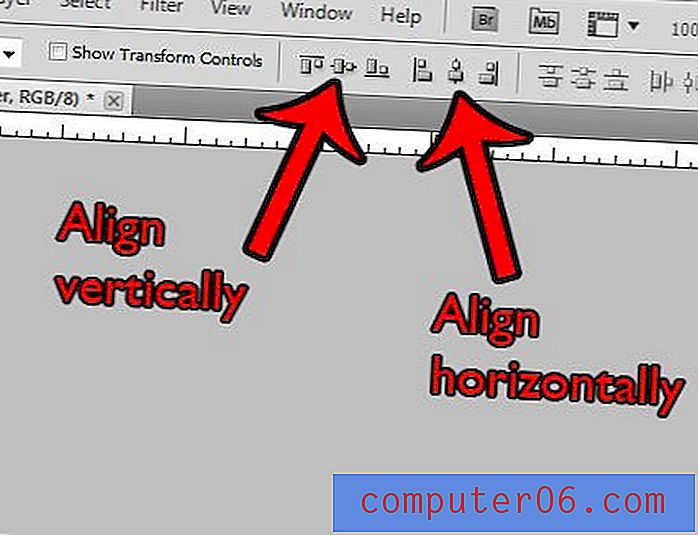
Êtes-vous fatigué de cliquer accidentellement sur le bouton "Parcourir dans Bridge" dans le menu Fichier Photoshop? Apprenez à le cacher et à vous empêcher de faire face à la frustration d’attendre l’ouverture de Bridge.



